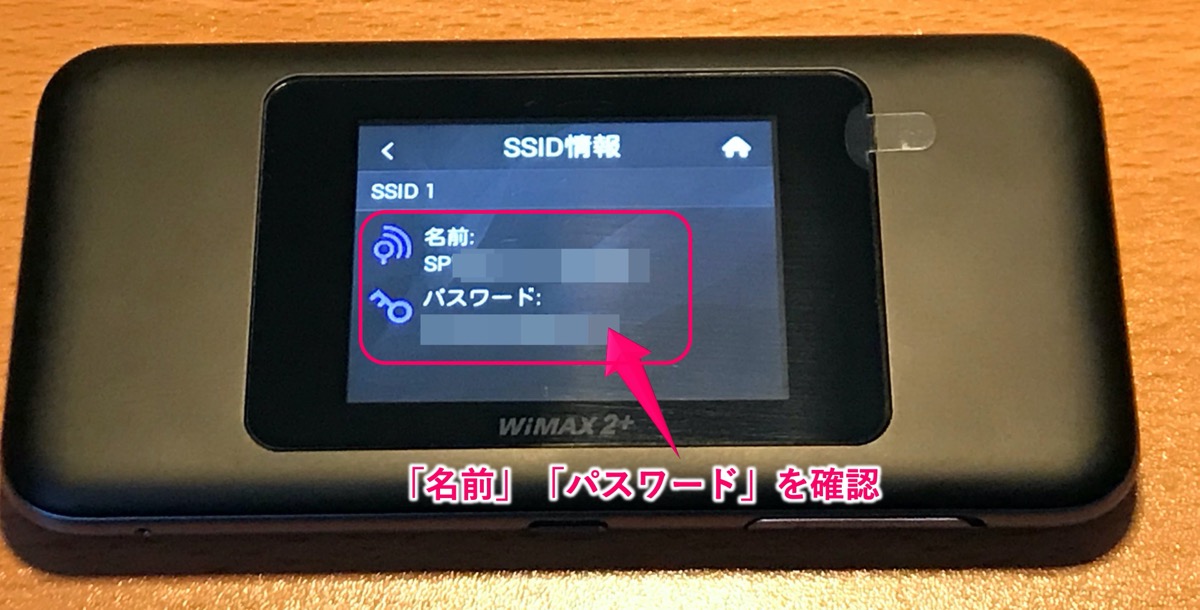【初期設定】カシモWiMAXの利用者が優しく解説【画像付き】

初期設定がわからない人「カシモWiMAXを申し込んだ翌日には届いたんだけど、初期設定のやり方がわからないから教えてほしいなぁ・・」
このような疑問にお答えします。

〜今回のひとこと〜
WiMAXはPCから遠隔操作もできる
こんにちは YASUです。
僕は現在カシモWiMAXの「Speed Wi-Fi NEXT W06 ブラック」を使用中。
カシモWiMAXの初期設定はすぐに終わるので、アイコンの見方についても簡単に解説していこうと思います。わりとアイコンの見方は大事だと思う。
ということで、、、
今回のテーマは「カシモWiMAXの初期設定とアイコンの見方」
本記事の内容
- 【初期設定】カシモWiMAX利用者が優しく解説【画像付き】
- 【初期設定】カシモWiMAXでアイコン表示されているそれぞれの「意味」を解説
さっそく設定していきましょう!
【初期設定】カシモWiMAX利用者が優しく解説【画像付き】
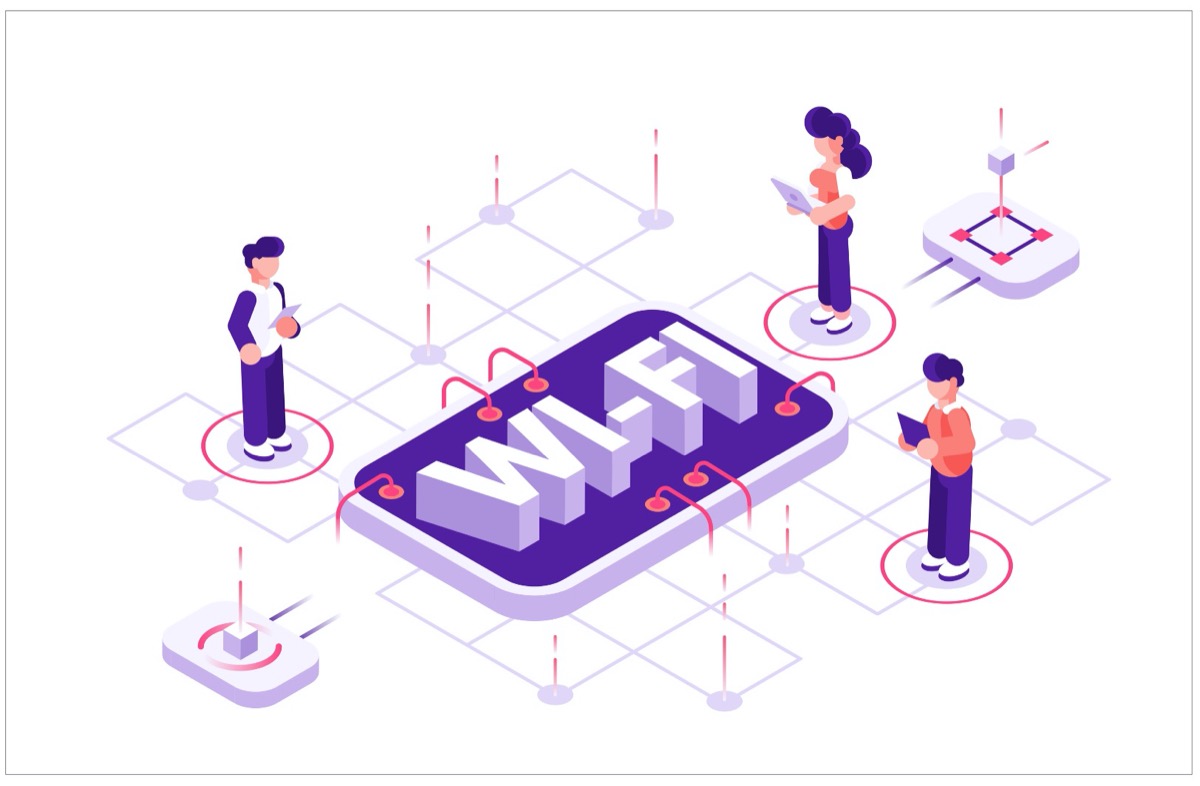
ここではカシモWiMAXを申し込み、受け取った後に行う最初の「初期設定」について簡単に解説していきます。
ということでさっそくですが、初期設定の流れをご紹介しておきます。
初期設定の流れ
1, WiMAXにICカードを挿入
↓
2, SSIDとパスワードを確認
↓
3, スマホまたはPCにパスワードを入力
↓
4, Wi-Fi接続完了
↓
5, 初期設定ウィザードで設定
順番に設定していきましょう(=゚ω゚)ノ
「Speed Wi-Fi NEXT W06」← 僕が実際に使ってるタイプの端末で解説します。
ちなみにWi-Fiの最大接続台数は「16台」まで可能。
設定①:WiMAXにICカードを挿入
商品が到着後、付属でICカードが入っているので、WiMAX(端末)に差し込むだけです。
※ 上記画像を参考にしてみてください。
設定②:SSIDとパスワードを確認
電源を入れましょう!
設定 → 情報 → SSID情報 の順番にタッチ。
「名前」「パスワード」が表示されているので、スマホまたはPCのWi-Fi接続画面でSSIDと同じ名前を探し、パスワードを入力。
以上です。
これでスマホまたはPCでWi-Fiが利用できるようになります。
設定②:ICカードを挿入してもエラーが起きた場合の対処法
1, 電源を切る
↓
2, ICカードを入れ直す
↓
3, 電源を入れる
↓
4, 接続完了
上記を試しても、エラーが起きたままだった場合は下記も試してみてください。
1, 電源を切る
↓
2, 先の細い物で約5秒間リセットボタンを長押し
↓
4, 再起動を確認(もう一度電源を入れる)
↓
5, 接続完了
設定③:初期設定ウィザードで設定を行う
初期設定ウィザードでは5つのステップで設定をして、WiMAXとWi-Fiを接続することができます。
とりあえずここの5ステップを手順通りに設定していけば、初期設定は完了します。
ホーム画面で 設定 → 初期設定ウィザード をタッチ。
画面の指示に従って設定していくだけで設定完了。
例として僕の設定をご紹介しておくので参考にどうぞ。
| 項目 | 設定 |
| ステップ1 (通信モード設定) | ハイスピード |
| ステップ2 (通信量カウンター) | ホーム画面表示設定(3日) |
| ステップ3 (パフォーマンス設定) | ハイパフォーマンス |
| ステップ4 (自動アップデート) | ON |
| ステップ5 (Wi-Fiの接続) | 手動設定 |
という感じです。
簡単に5ステップの手順通りに進めるだけなので初期設定が超簡単にできます。
【初期設定】カシモWiMAXでアイコン表示されているそれぞれの「意味」を解説
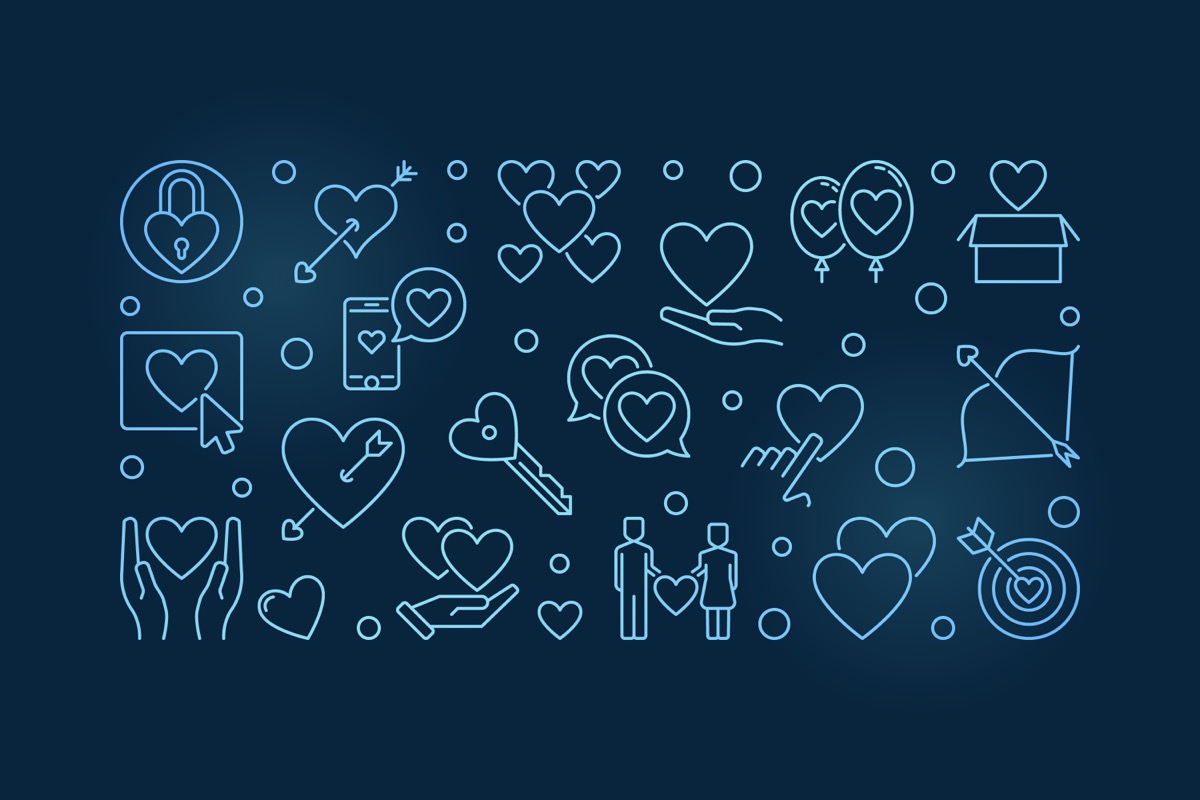
ホーム画面に表示されているアイコンの意味をそれぞれ簡単に解説していきます。
アイコンは全部で12個
| アイコン(名称) | 内容 |
| ① (受信レベル) | 電波の強度 |
| ② (データ通信状態) | 「↓」(受信中)「↑」(送信中) |
| ③ (通信モード) | 「HS」 (ハイスピードモード) |
| ④ (周波数帯表示) | 2.4GHz帯使用中。 |
| ⑤ (無線LAN(Wi-Fi)端末接続台数) | Wi-Fiに接続している台数。 |
| ⑥ (ソフトウェア更新通知) | 「NEW」 最新のソフトウェア更新あり。 |
| ⑦ (ブリッジモード状態) | 「B」 ブリッジモード(ON・OFF) |
| ⑧ (屋内利用アイコン) | アイコンが表示されている時は屋内で利用くださいという表示。 |
| ⑨ (電池残量) | 電池の残量。 |
| ⑩ (タッチメニューアイコン) | タッチすると各種機能を設定できる。 |
| ⑪ (現在画面表示) | ホーム画面1・2があり、左右にタップすることで画面が切り替わる。 |
| ⑫ (3d 0GB/10GB) | 3d (本日までの3日間の通信量カウンターを表示) 0GB (現在までのデータ通信量) 10GB (通信カウンターで設定した最大のデータ通信量) |
という感じです。
おわり。
当ブログではサイト運営に役立つ便利機能やHOW TOをご紹介中(^_^)v
【利用者は語る】カシモWiMAXが繋がらない原因と対処法
「ポケットWi-FiのカシモWiMAXに契約して実際に使ってみたら電波が繋がらない時があって、動画観てたら途中で止まるんだけど…なんか解決方法はないのかなぁ・・・」←このような疑問にお答えします。
【8つの高速化設定】カシモWiMAX W06の通信速度を上げる方法
「カシモWiMAX W06を使ってるんだけど、通信速度を高速化する方法ってあるのかなぁ・・」←このような疑問にお答えします。通信速度を良くする方法は8つありました。実際にWiMAX「Speed Wi-
人気記事 【全公開】ブログの立ち上げ方法/サイト作成完全マニュアル【無料】